
Dustin Hudson
0
4599
1016
Błędy związane z oprogramowaniem są częścią życia komputerowego. Programiści zwykle wydają nowe wersje oprogramowania, usuwając niektóre błędy, łatając luki w zabezpieczeniach lub wprowadzając nowe funkcje. Jeśli na komputerze z systemem Windows zainstalowano wiele aplikacji, ich indywidualna aktualizacja może być trudnym zadaniem. Nadążanie za aktualizacjami jest również trudne, ponieważ wielu programistów nie komunikuje się dobrze z klientami. W tym artykule pokażemy, jak zaktualizować wszystkie aplikacje komputerowe bez żadnych kłopotów.
Jak sprawdzić dostępność aktualizacji oprogramowania
Sprawdź aktualizacje w menu Pomoc
Większość nowoczesnych aplikacji komputerowych zawiera funkcję aktualizacji. Polecenie „Sprawdź aktualizacje” znajduje się w menu „Pomoc” lub w oknie „Preferencje”. Niestety, nie wszystkie działają w ten sam sposób. Niektórzy sprawdzają dostępność aktualizacji po każdym uruchomieniu lub według ustalonego harmonogramu. Niektórzy sprawdzają dostępność aktualizacji tylko na żądanie; te, które działają automatycznie, nie mają włączonej tej funkcji. Niektóre aplikacje po prostu pobierają plik .exe i oczekują, że otworzysz go i uruchomisz instalator; lub niektórzy nie robią nic, tylko otwierają stronę internetową z linkami do Twoich aktualizacji. Jeśli masz zainstalowanych wiele aplikacji, sprawdzanie dostępności aktualizacji nie jest praktyczne. To rozwiązanie działa najlepiej, jeśli masz zainstalowanych tylko kilka popularnych aplikacji.
Zasubskrybuj blog dewelopera
Każda witryna deweloperska ma blog, na którym mówią o tym, co jest zawarte w wersji pomocniczej lub głównej. Możesz zasubskrybować ich bloga w czytniku kanałów. Jeśli witryna programisty nie ma bloga, możesz subskrybować różne witryny z oprogramowaniem, które okresowo dodają listy aktualnego oprogramowania. Obejmują one Filehippo, MajorGeeks, Gizmo's Freeware, SourceForge, Neowin, Softpedia i inne.
Witryna Filehippo jest intuicyjna i zawiera tylko najlepsze, popularne aplikacje dla systemów Windows, Mac i WWW. Mają kategorie popularnych aplikacji i kategorie oprogramowania różnych typów - udostępnianie plików, kompresja, wiadomości, zabezpieczenia, multimedia, programista i inne.
MajorGeeks to popularna strona internetowa, którą wybrałem. Ma na celu zapewnienie tylko 1% najlepszych bezpiecznych, przetestowanych plików do pobrania. Mają kategorie popularnych aplikacji i różne kategorie oprogramowania. Obejmują one również sekcję dotyczącą bazy danych zgodności dla aplikacji działających w różnych systemach operacyjnych. Chociaż baza danych witryny jest niewielka, robią to od 2001 roku.
Gizmo's Freeware, inaczej Tech Support Alert, to bezpłatna witryna z recenzjami, która korzysta z pomocy wolontariuszy do analizowania aplikacji i przedstawiania rekomendacji użytkownikom. Gizmo ma lepsze recenzje mniejszej liczby programów, prowadzonych w całości przez ochotników i poleca tylko najlepsze darmowe programy w dziesiątkach różnych kategorii oprogramowania.
Chociaż subskrybowanie bloga dewelopera i witryn z oprogramowaniem z pewnością pomoże Ci w uzyskiwaniu regularnych aktualizacji, może to być zniechęcające, ponieważ musisz być na bieżąco z dziesiątkami kanałów RSS i wiadomości od wydawców oprogramowania.
Twórz listy na Twitterze dla aplikacji
Ideą list na Twitterze jest zasadniczo zgrupowanie kilku kont. Podczas przeglądania tej listy zobaczysz wszystkie tweety z tych kont. Tworzenie list na Twitterze ma dwie zalety. Po pierwsze, nie musisz dodawać użytkownika, aby dodać go do listy. Po drugie, tweety z Twoich list nie pojawiają się w głównym kanale.
W dzisiejszych czasach każdy programista sprzedaje swoje aplikacje w mediach społecznościowych, aby uzyskać przyczepność, opinie klientów i aktualizacje wiadomości. Odwiedź swoją ulubioną witrynę aplikacji i zobacz, czy mają konta w mediach społecznościowych, czy nie. Każde konto na Twitterze ma unikalną nazwę domeny i uchwyt. Na przykład - LibreOffice (popularny pakiet biurowy typu open source dla systemów Windows i Mac) ma swoje konto na Twitterze od 2010 r., A jego nazwa na Twitterze to „tdforg”. Wyszukaj ten uchwyt w swojej aplikacji Twitter i dodaj je do swoich list na Twitterze.
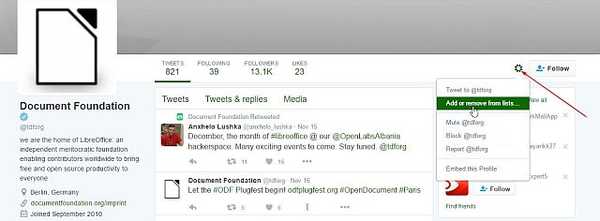
Po dodaniu wszystkich ulubionych aplikacji do listy Twittera, możesz otrzymywać aktualizacje bezpośrednio z TweetDeck i poświęcić całą kolumnę na listę aplikacji. Dzięki listom na Twitterze możesz otrzymuj aktualizacje od swojego programisty, zgłaszaj im problemy, a jeśli masz szczęście, zdobądź kupony rabatowe na przyszłe aktualizacje.
Narzędzia do aktualizacji oprogramowania
Narzędzia do aktualizacji oprogramowania monitorują narzędzia do skanowania komputera w poszukiwaniu starych i nieaktualnych pakietów oprogramowania. Podczas gdy niektóre narzędzia tylko sprawdzają lub aktualizują, niektóre pozwalają nawet z łatwością zainstalować wszystkie aktualizacje oprogramowania. Chociaż istnieje wiele aplikacji do tego celu, nie jest możliwe przejrzenie każdej z nich w tym artykule. Zanim przejdziesz do pobrania któregokolwiek z tych narzędzi, oto co powinieneś sprawdzić:
- Ile aktualizacji oprogramowania wykryje? Jest to ważne kryterium, ponieważ jeśli zaleca tylko kilka aktualizacji, cel narzędzia zostaje pokonany.
- Czy będzie działać podczas uruchamiania i automatycznie skanować w poszukiwaniu aktualizacji?
- Czy automatycznie pobierze aktualizacje, które identyfikuje, czy zasugeruje tylko łącze do aktualizacji.
- Czy instalator zawiera w pakiecie jakiekolwiek niechciane oprogramowanie (takie jak paski narzędzi, dodatki, oprogramowanie reklamowe)?
- Czy możesz dodać niestandardowe lokalizacje do skanowania w poszukiwaniu zainstalowanych aplikacji? Na przykład katalog Portable Apps.
Niektóre popularne narzędzia do sprawdzania aktualizacji oprogramowania, wypróbowane i przetestowane, to - FileHippo App Manager, Ninite i SuMo. Chociaż nie musisz codziennie korzystać z narzędzia do sprawdzania aktualizacji oprogramowania, jest to przydatne narzędzie do sprawdzania aktualizacji oprogramowania za jednym razem.
Używanie SuMo do sprawdzania przestarzałych aplikacji
SuMo, inaczej Software Update Monitor (download), to narzędzie dla systemu Windows umożliwiające aktualizowanie komputera poprzez zainstalowanie najnowszej wersji ulubionego oprogramowania.
Uwaga - Zwykła wersja instalatora SuMo zawiera oprogramowanie reklamowe o nazwie „Relevant Knowledge”. Większość programów zabezpieczających może oznaczyć instalator jako oprogramowanie szpiegujące. Najlepiej jest pobrać instalator Lite lub Portable, ponieważ nie zawierają one adware.
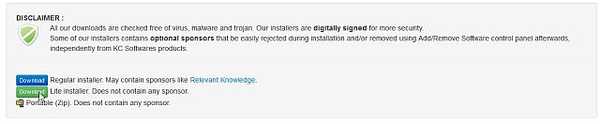
Po zainstalowaniu oprogramowania, pozwól mu przeskanować cały komputer w poszukiwaniu nieaktualnych pakietów. Oprogramowanie skanuje „Pliki programów”, „Pliki programów (x86)”, „Użytkownicy”, „Rejestr” oraz dowolny wybrany folder niestandardowy. Na przykład przenośny folder oprogramowania.
Kliknij "Opcje-> Ustawienia" i pod "Skanowanie”Kliknij„Dodatkowe foldery”. Otworzy się nowe okno, w którym kliknij „Dodaj”, Aby dodać przenośny folder aplikacji.
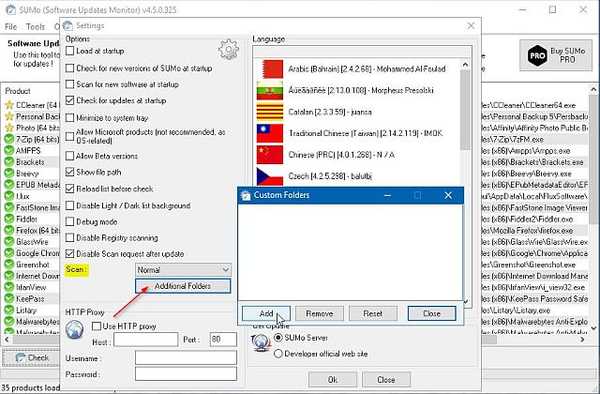
Kliknij "Czek”, Aby sprawdzić dostępność zaktualizowanych aplikacji na komputerze. SuMo wyróżnia wszystkie mniejsze i większe aktualizacje różnymi etykietami i odpowiednio je układa. Numery wersji są również wyraźnie widoczne w innej kolumnie, dzięki czemu można szybko rzucić okiem na wszystkie aplikacje. Jeśli uznasz, że niektóre aktualizacje są niepotrzebne, kliknij prawym przyciskiem myszy dowolną aplikację i kliknij „Pomiń tę aktualizację”.
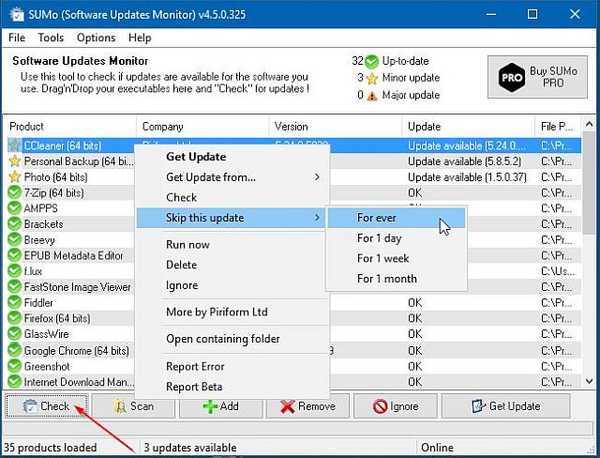
SuMo zdecydowanie wymienia wszystkie nieaktualne pakiety za jednym razem, gdy klikniesz „Pobierz aktualizację”, Nie prowadzi bezpośrednio do strony pobierania. Przekierowuje do strony internetowej zawierającej statystyki użytkowania dotyczące najnowszych wersji programu. Chociaż te informacje są interesujące, sprawiają, że korzystanie z aplikacji jest niepotrzebnie skomplikowane.
Zdecydowanie ma kilka zalet korzystania z narzędzia do sprawdzania aktualizacji oprogramowania, ponieważ znacznie ułatwia proces znajdowania nieaktualnych pakietów oprogramowania, ale znowu powiadamia tylko o dostępnych aktualizacjach.
Użyj Ninite, aby zainstalować i zaktualizować aplikacje
Ninite (download) to bezpłatne narzędzie, które umożliwia automatyczne pobieranie, instalowanie i aktualizowanie różnych aplikacji komputerowych za jednym razem. Jeśli konfigurujesz komputer po raz pierwszy, Ninite jest najbezpieczniejszym miejscem, w którym można uzyskać najnowsze darmowe oprogramowanie. Nie musisz się martwić o wszystkie strony pobierania pełne kiepskich instalatorów w pakiecie z adware lub paskami narzędzi.
Odwiedź stronę internetową a zobaczysz listę wszystkich obsługiwanych programów. Wybierz programy który chcesz zainstalować i kliknij „Zdobądź swój Ninite”Instalator. Instalator jest odgałęzieniem, co oznacza, że wybrane programy będą automatycznie pobierać i instalować w tle.
Domyślnie programy są instalowane w swoich domyślnych lokalizacjach. Jeśli Twój system jest 64-bitowy, zostanie zainstalowana 64-bitowa wersja aplikacji, jeśli jest dostępna. Aby zaktualizować nieaktualne aplikacje, ponownie uruchom instalator. Jeśli dostępna jest nowa wersja, automatycznie zaktualizuje aplikację w tle lub pominie instalację.
Ninite to niesamowity program i powinieneś wziąć go pod uwagę w swoim przepływie pracy. Jeśli używasz komputera tylko do podstawowych zadań, Ninite to najlepszy sposób na instalowanie i aktualizowanie aplikacji. Baza danych Ninite zawiera tylko popularne aplikacje, więc jeśli często instalujesz aplikacje od niezależnych programistów, użyj menedżera pakietów, aby je zaktualizować i odinstalować.
Chocolatey - Package Manager dla Windows
Chocolatey to aplikacja wiersza poleceń sfor Windows na podstawie menedżera pakietów NuGet. Podobnie jak Ninite, Chocolatey instaluje, aktualizuje, odinstalowuje programy w tle przy minimalnej interakcji użytkownika. Wolontariusze i członkowie projektu tworzą i utrzymują cały pakiet danych. Dlatego ich baza danych jest wyjątkowa i ogromna.
Wymagania systemowe:
- Windows 7 i nowsze
- Windows Server 2003 i nowsze
- PowerShell w wersji 2 i nowszych
- .NET framework 4+ (jeśli nie masz .NET 4, spróbuje automatycznie je zainstalować)
Przejdź do Chocolatey Install i pod „Instalowanie Chocolatey" Sekcja Skopiować polecenia wymienione w „Cmd.exe”.
@powershell -NoProfile -ExecutionPolicy Bypass -Command "iex ((New-Object System.Net.WebClient) .DownloadString ('https://chocolatey.org/install.ps1'))" && SET "PATH =% PATH%; % ALLUSERSPROFILE% \ chocolatey \ bin "
Naciśnij "Wygraj + X”I wybierz„Wiersz polecenia (administrator)”Z menu Start. Teraz, wklej polecenie skopiowałeś do okna wiersza polecenia i naciśnij „Wchodzić”.
Po uruchomieniu Chocolatey czas rozpocząć instalowanie aplikacji. Odwiedź witrynę pakietów Chocolatey, a zauważysz, że w jego bazie danych znajduje się 4343 pakiety oprogramowania. Załóżmy, że chcesz zainstalować Google Chrome. W oknie wiersza polecenia wpisz
choco zainstaluj googlechrome
Jeśli chcesz zainstalować typ przeglądarki Firefox
choco zainstaluj firefox
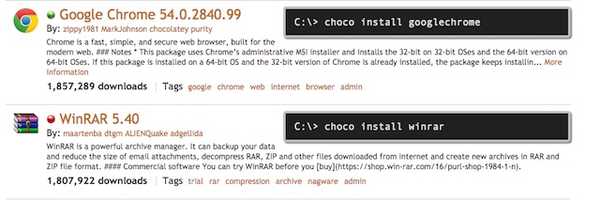
Wypróbuj i zainstaluj 7-zip, SumatraPDF, Notepad ++ i więcej. Jeśli myślisz, że możesz zapomnieć tych poleceń, zapisz je w Notatniku i zapisz jako plik tekstowy.
Jeśli chcesz aby zaktualizować dowolny pakiet oprogramowania, po prostu wpisz
aktualizacja czekolady
Więc w przypadku Google Chrome to jest
aktualizacja choco googlechrome
i dla przeglądarki Firefox
choco upgrade firefox
Aby odinstalować dowolny typ pakietu
odinstaluj choco
Czekolada jest kompleksowy menedżer pakietów dla Windowsa. Gdy już opanujesz podstawy Chocolatey, nigdy nie pomyślisz o ręcznym instalowaniu lub aktualizowaniu aplikacji. Teraz po uruchomieniu SuMo sprawdź, które aplikacje wymagają aktualizacji. Jak widać na zrzucie ekranu, mam starą wersję Ccleanera. Uruchom „Wiersz polecenia (administrator)” i wpisz
Choco upgrade ccleaner
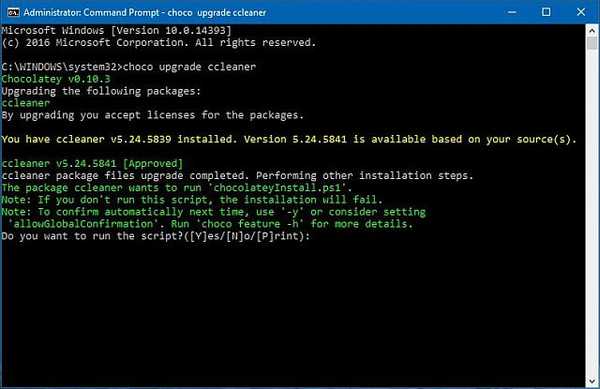
Skrypt Chocolatey sprawdzi dostępność aktualizacji, jeśli żadne aktualizacje nie są dostępne, poinformuje Cię, że oprogramowanie jest aktualne.
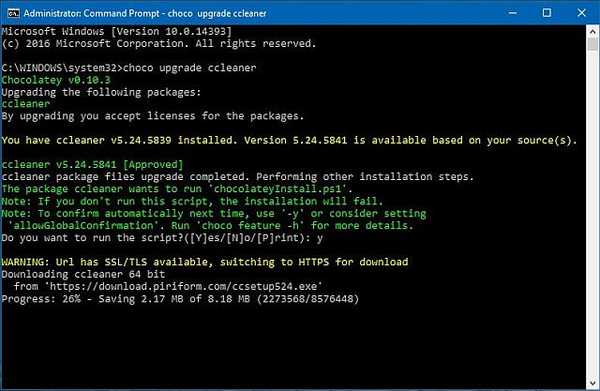
ZOBACZ TAKŻE: 16 najlepszych narzędzi Windows dla zaawansowanych użytkowników
Zaktualizuj całe oprogramowanie w systemie Windows za pomocą tych narzędzi
Aktualizowanie aplikacji komputerowych jest nadal czasochłonnym i zniechęcającym zadaniem. Jak opisano w tym artykule, każda metoda ma swoje wady i zalety. SuMo wraz z menedżerem pakietów Chocolatey to najlepsze rozwiązanie do aktualizacji aplikacji. Jeśli chcesz podzielić się swoimi doświadczeniami lub mieć problemy z wykonaniem jakichkolwiek czynności opisanych w tym artykule, daj nam znać w sekcji komentarzy poniżej.















